Partie II – Chap 5a
L’imagerie numérique, ROUND 2 !
La définition et la résolution
Afin d’aborder la question de l’impression, clarifions deux notions : la définition et la résolution d’une image. Avec n’importe quelle image ouverte sur Photoshop, ouvrez le panneau Taille de l’image, ALT CTRL I.
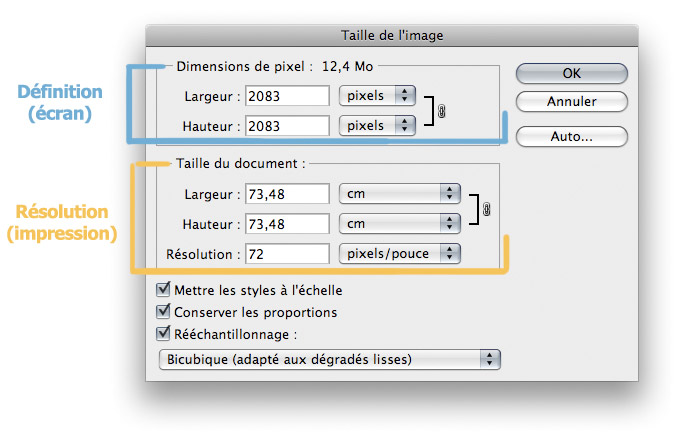
La définition est ce qui servira à afficher votre image sur l’écran. Elle s’exprime donc en pixel. La résolution sert quant à elle pour l’impression, elle s’exprime en pixel / pouce, PPP en français ou plus couramment : DPI pour Dots Per Inch.
Changer la résolution de votre image ne change ni sa taille à l’écran, ni le poids de votre fichier. Seul l’espace occupé sur le papier est modifié. Pour le vérifier, décochez le rééchantillonage, puis modifiez la résolution :
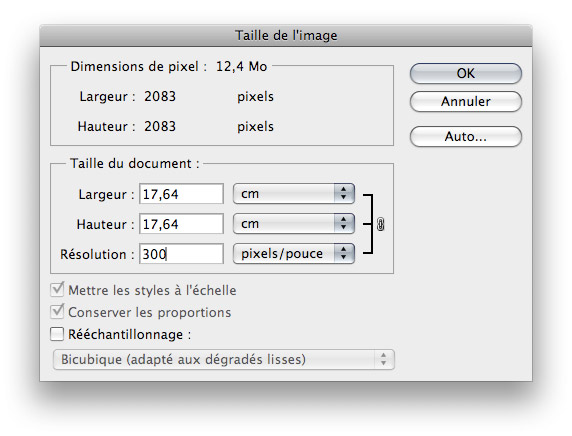
Comme vous pouvez le voir, pour un même nombre de pixels, plus la résolution est grande, plus la surface imprimée sera petite. Nous passons ici d’une résolution de 72 à 300 dpi, alors que la surface imprimée passe de 73 à 17cm.
En contrepartie c’est la qualité de votre impression qui s’améliore. Si vous aviez la même image avec ses pixels étalés sur une surface de plusieurs mètres, l’image ne pourrait pas être nette.
Pour l’impression, on utilise des images en 300 dpi, pensez-y à la création de vos images !
Mêmes si dans l’absolu on peut imprimer quelque soit la résolution de l’image, il se peut que vos fichiers ne soient pas acceptés par les imprimeurs si elle n’est pas en 300dpi.
Par sécurité et pour offrir plus de finesse à vos peintures, prévoyez également une définition suffisamment grande.
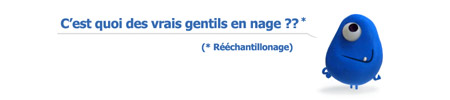
En laissant votre souris au-dessus du rééchantillonage, une bulle-info vous apprendra qu’il s’agit d’une interpolation des informations du pixel. En clair, l’interpolation va augmenter le nombre de pixel de l’image, vous permettant d’augmenter la résolution de l’image sans pour autant perdre de la surface imprimable.
Aussi génial soit-il, le rééchantillonage a ses limites et ne peut pas inventer de nouvelles informations dans l’image. Il va seulement interpoler à partir des informations déjà existantes. Pour garder votre image dans sa qualité originale, il est conseillé de désactiver le rééchantillonage et de ne l’activer qu’en dernier recours.


0 Commentaires